在办公的时候,很多时候都需要用到抠图,有些人没有抠图软件PS,也没有学过PS,那怎么办呢?只要你需要的不是复杂的抠图技巧,那么我说的这款免费的软件“光影魔术手”就可以帮到你。基本上简单的抠图、修图、添加水印都可以做到。
下面就举个简单的例子来给演示一下。比如你们公司需要做一个“企业文化宣传”,策划部做好了宣传图,需要你将公司的LOGO添到宣传图上,你可以这样做:
步骤:
①电脑上先要下载一个抠图软件“光影魔术手”,你只需要在百度上搜索“光影魔术手”,打开官网下载即可。
②打开光影魔术手,再点击左上角的“打开”按钮,选择你要抠图的图片。(例子中的公司LOGO图片)。

②LOGO图片打开以后,点击最上面的箭头所示地方(几个点的位置),在其下拉框中点击“抠图”→点击你想要抠图的方式,这里我选择的是“色度抠图”。

③在打开的对话框中,点击右面的“删除颜色”,然后在LOGO图片的白色区域点击一下。
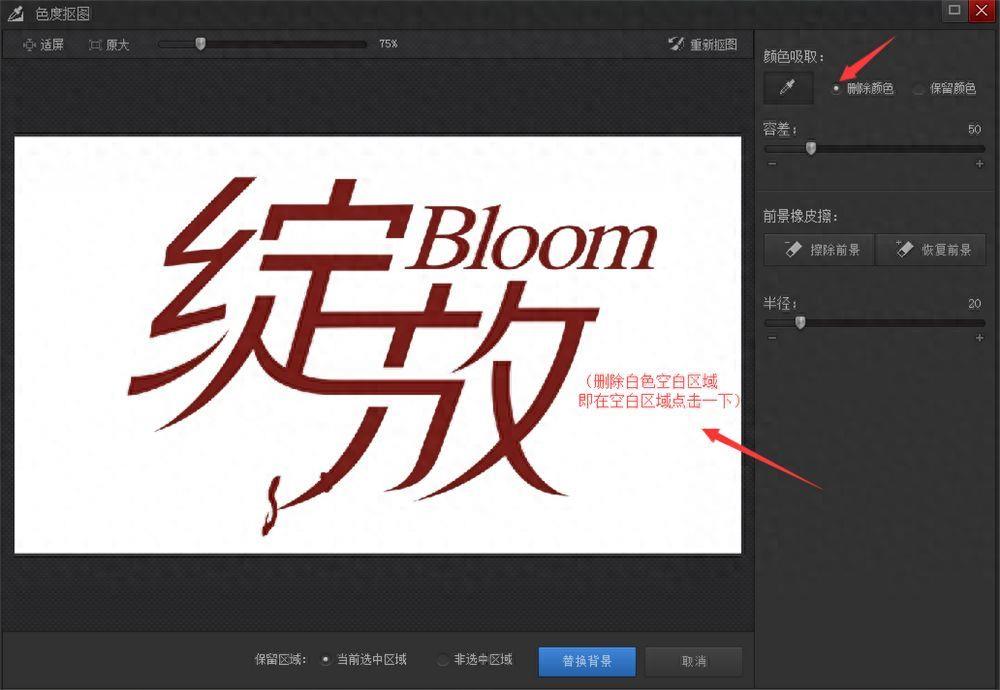
④你会看到白色的区域颜色有所反应了,然后点击最下面的:“替换背景”。
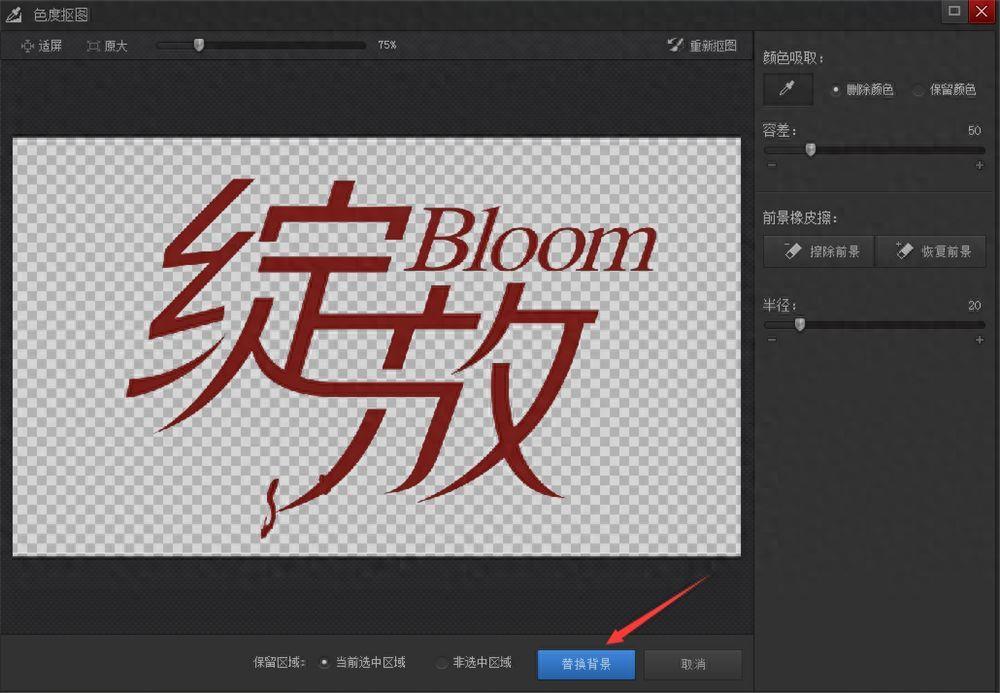
⑤在右面选择“透明背景”,然后点击下方“另存为”按钮。
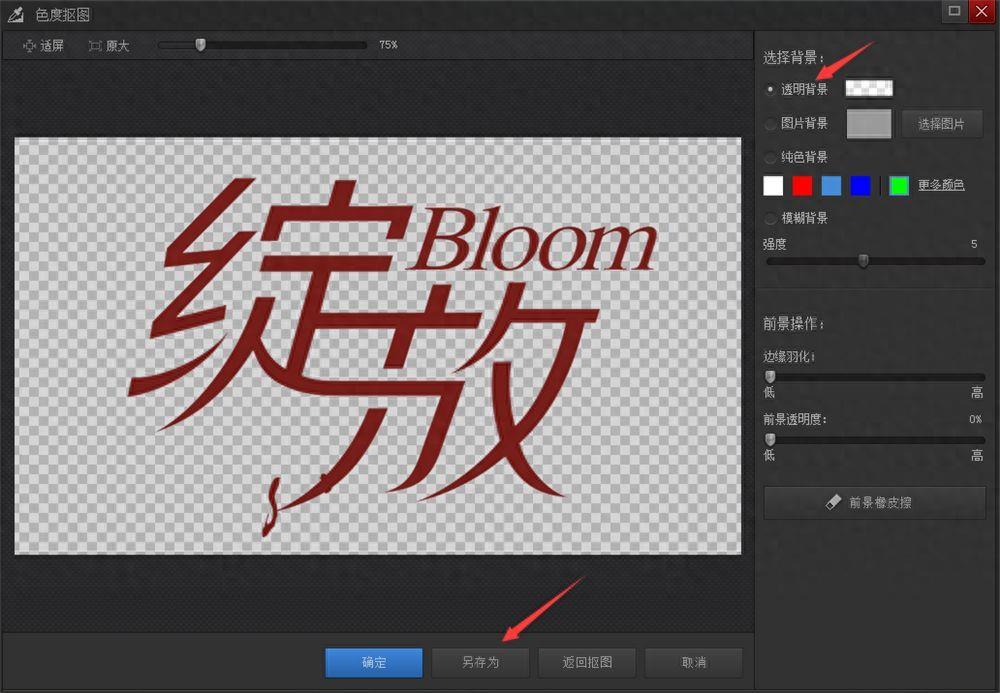
⑥在打开的对话框中选择你要保存的位置、名称,还有最重要的一步,就是“保存类型”一定要改成PNG格式,否则你白抠了半天的图了。最后点击保存。
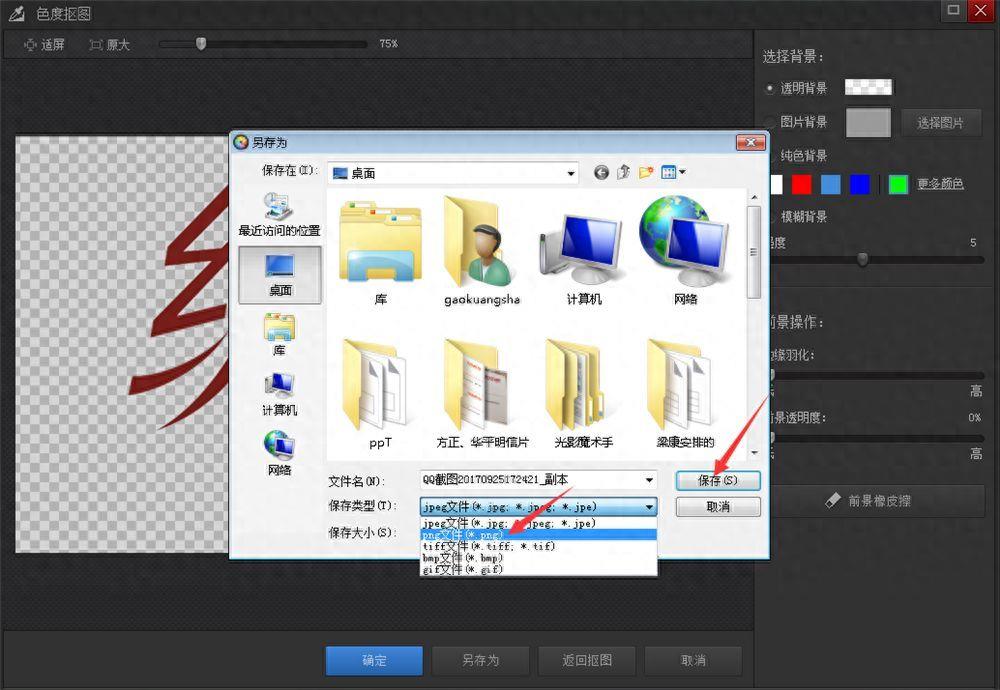
⑦下图就是你抠完的图片。

⑧再次打开“光影魔术手”,打开公司的“企业文化宣传”那张图。
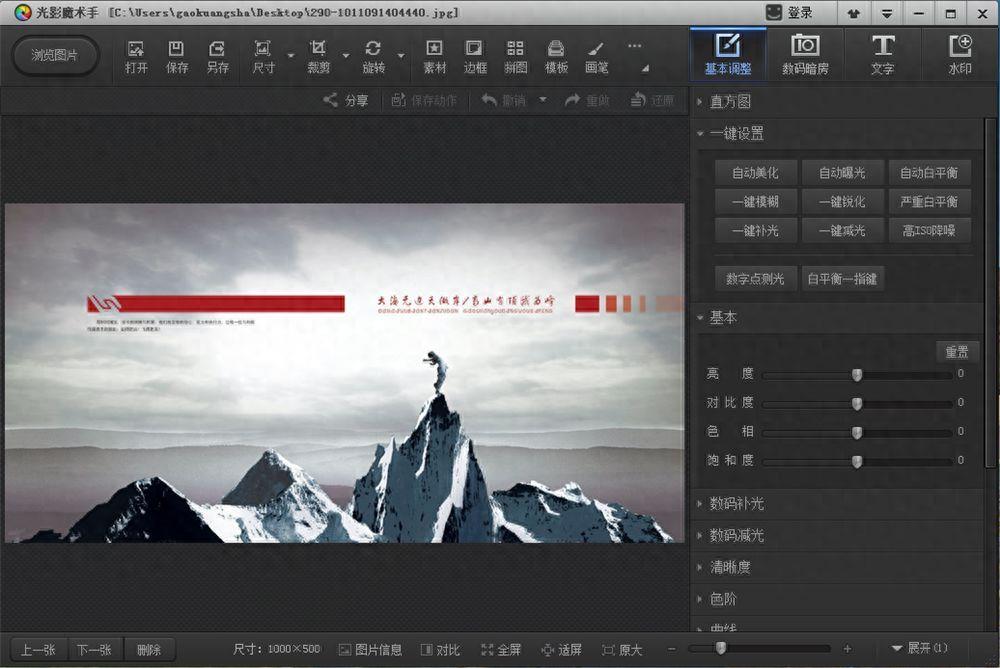
⑨点击右上角的“水印”→点击“添加水印”→在打开的对话框中选择你要添加的水印(即上面抠好的LOGO图)→点击“打开”按钮。
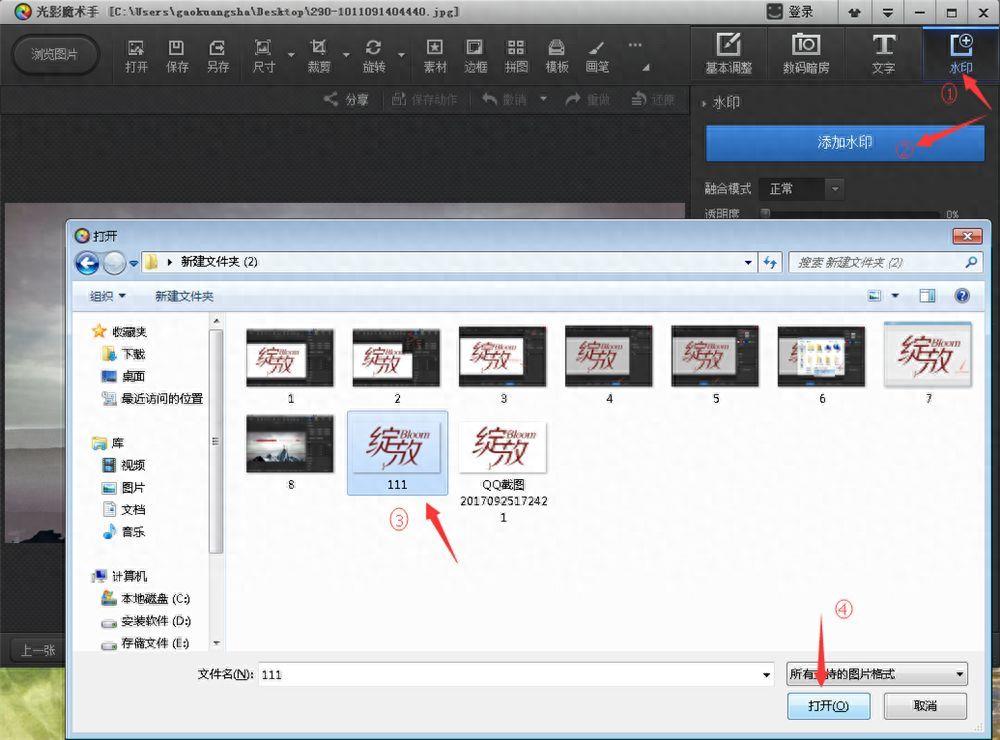
⑩这时你会发现LOGO呈现在宣传图上,点击边缘的框可以任意改变LOGO的大小和位置。
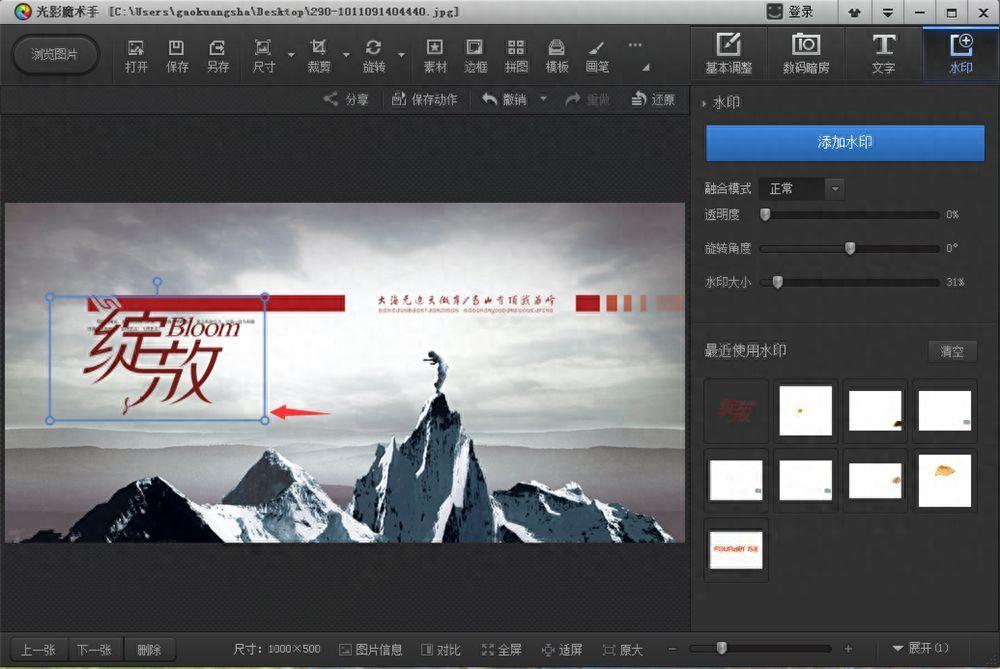
⑪将LOGO放到你满意的位置。
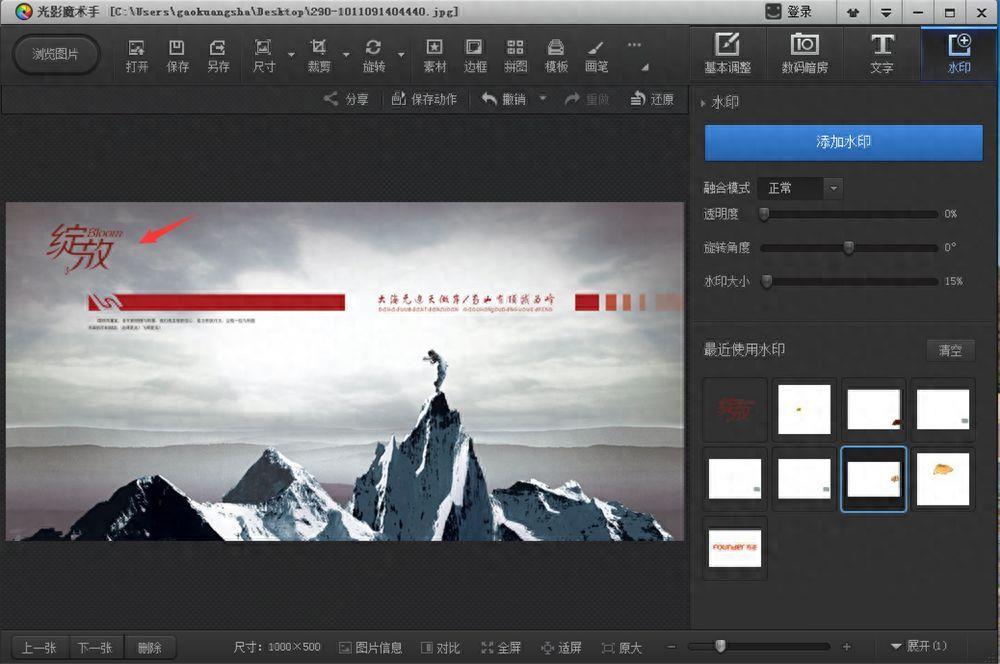
⑫点击左上角的“保存”,或者“另存为”,最后点击“确定”即可。
⑬下面就是添加完LOGO的宣传图。
